-
iso文件怎么打开,小编告诉你怎么打开iso文件
- 2018-05-14 19:52:14 来源:windows10系统之家 作者:爱win10
小编我相信你们肯定大部分人都遇到过不能直接打开有iso后缀的文件,而且有些iso后缀文件都显示是解压的文件,要进行解压之后才可以打开。那么今天小编我就来跟你们说说怎么打开有iso后缀的文件。那你们就接着往下看吧~
有许多小伙伴和我说,他们在使用电脑的时候,想要用iso文件的时候,发现根本就不知道怎么用。希望我可以出一个关于怎么打开iso文件的使用教程。所以为了小伙伴们,小编就决定今天来告诉你们怎么使用iso文件。你们要接着看下去哦~
首先第一步,在“工具/原料”那里点击下载并打开虚拟光驱软件安装程序。把语言选成中文,然后点下一步。再点我同意的选项。然后选择“免费许可”
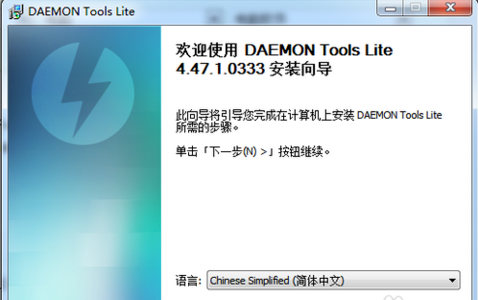
怎么使用iso文件系统软件图解1
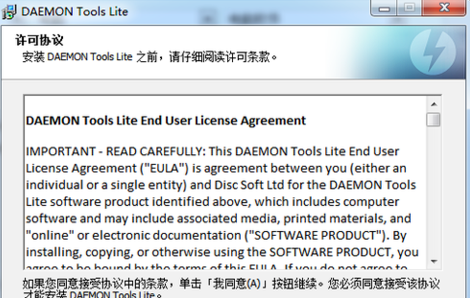
怎么使用iso文件系统软件图解2
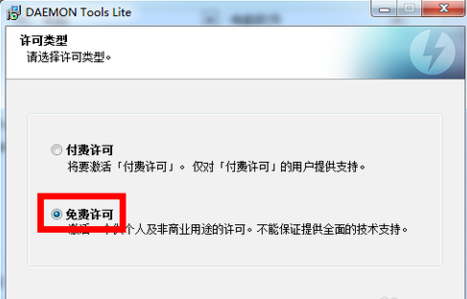
iso文件系统软件图解3
然后再按照下图所示那样选择,再点下一步
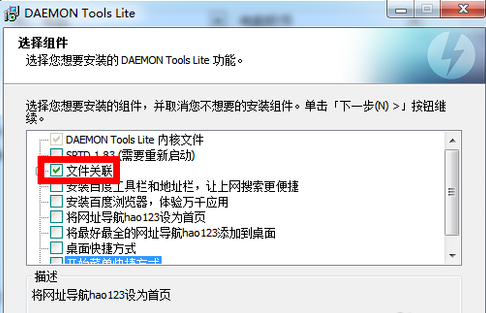
iso文件系统软件图解4
然后到了下图所示的页面后,你选择是或否都是可以的,然后再点下一步。然后选择安装的目录,然后点“安装”
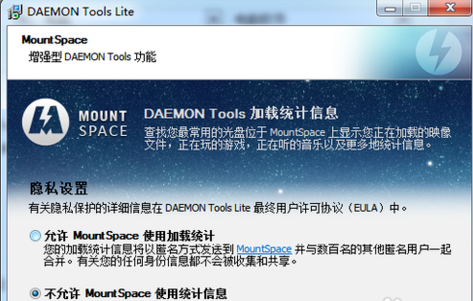
怎么打开iso文件系统软件图解5
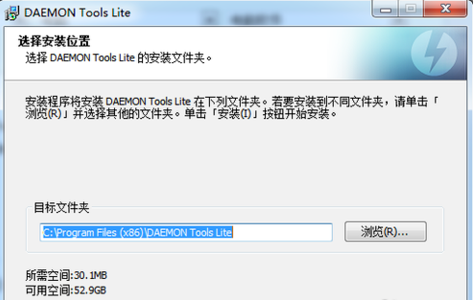
怎么使用iso文件系统软件图解6
然后等几分钟,安装好之后,取消掉“运行DAEMON Toola Lite”的勾选。点击关闭即可。再打开“资源管理器”,在需要打开的iso文件上鼠标左键双击打开,屏幕就会显示“正在载入映像”

怎么使用iso文件系统软件图解7
然后你打开“我的电脑”就可以看到下图的驱动器,这是你就可以把它当成普通的光盘来使用了。
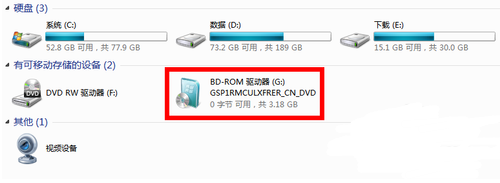
怎么打开iso文件系统软件图解8
猜您喜欢
- gtx1060,小编告诉你GTX 1060显卡怎么..2018-03-21
- 联想怎么进入bios,小编告诉你联想笔记..2018-07-11
- win10系统安装W8_win10安装W8双系统教..2016-10-02
- 怎样查看电脑ip地址2016-08-20
- 如何调节电脑屏幕亮度2020-07-19
- win10 激活码大全制作教程2017-04-22
相关推荐
- 小编教你如何打开WIN8事件查看器.. 2016-09-17
- 宏碁win7系统重装win8.1方法 2017-01-10
- Win10系统资源管理器如何自定义.. 2015-06-08
- win1064位纯净版雨林木风系统下载.. 2016-11-25
- 图文详解如何打开电脑虚拟键盘.. 2018-12-14
- 全自动一键重装系统旗舰版教程.. 2017-03-25





 系统之家一键重装
系统之家一键重装
 小白重装win10
小白重装win10
 萝卜家园win10系统下载64位专业版v201807
萝卜家园win10系统下载64位专业版v201807 小白系统win10系统下载64位专业版v201805
小白系统win10系统下载64位专业版v201805 深度技术ghost win7 x64 旗舰版201608
深度技术ghost win7 x64 旗舰版201608 系统之家 ghost win7 32位办公纯净版 v2023.05
系统之家 ghost win7 32位办公纯净版 v2023.05 Ghost32 v11英文版(系统备份还原工具)
Ghost32 v11英文版(系统备份还原工具) 雨林木风ghost win7 x86 纯净版201507
雨林木风ghost win7 x86 纯净版201507 WPS office v
WPS office v windows 7 lo
windows 7 lo 萝卜家园ghos
萝卜家园ghos 深度技术Win1
深度技术Win1 萝卜家园ghos
萝卜家园ghos ChromePlus(
ChromePlus( 猫眼看天下 V
猫眼看天下 V Bigasoft FLV
Bigasoft FLV 萝卜家园Ghos
萝卜家园Ghos WinCHM Pro 4
WinCHM Pro 4 粤公网安备 44130202001061号
粤公网安备 44130202001061号